Facebook Messenger är ensam från Facebook och är en bekväm meddelandetjänst och mjukvaruapplikation som har kraftfullare funktioner för text och röst. I nuvarande kommunikation har Facebook Messenger tagit en viktig roll. Men denna oberoende messenger-app har sina fördelar. Många användare klagar över att det snabbt kommer att ta slut på minnet och batteriet, vilket gör att telefonen körs. Vissa visar till och med att den här appen ibland misslyckas med att ta emot eller skicka meddelanden, eller Facebook Messenger-appen har bara ingenstans att hitta. Hur fixar jag Facebook Messenger-appen som inte fungerar? Den här artikeln visar dig en lista med felsökning och ger dig en lösning på varje problem när Facebook Messenger inte kan fungera korrekt.
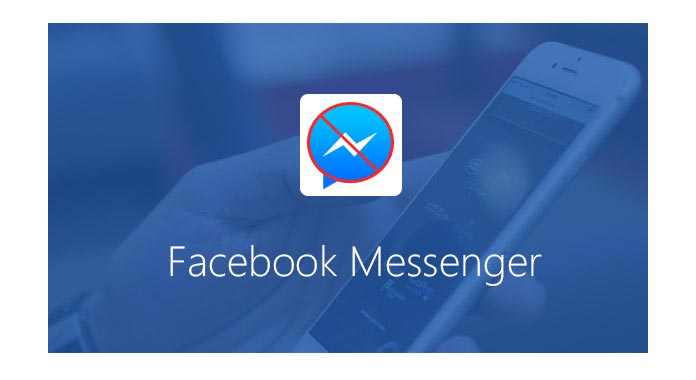
Facebook Messenger betraktas som ett program som tar upp mycket minne och kraft, eftersom det obsessivt erbjuder senaste aviseringar och uppdateringar. Den här kommunikativa appen behöver mycket lagringsutrymme, så att den kan bromsa din telefon.
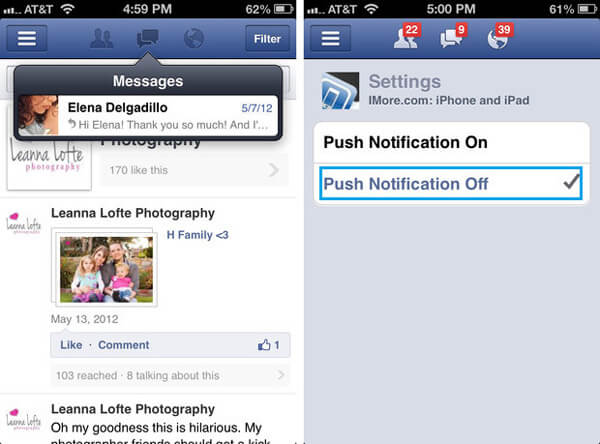
För att lösa detta bör du överväga om du verkligen behöver Facebook Messenger-app eller inte. Om inte, avinstallera bara den här appen när den verkligen påverkar enhetens körprocess. Eller så kan du låta din telefon inte tillåta Facebook Messenger-aviseringar och inte köra appen i bakgrunden för att spara batteritid. Rengör regelbundet Facebook Messenger-cachen för att frigöra mycket lagringsutrymme.
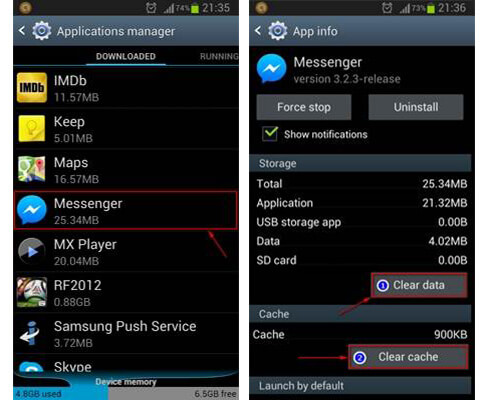
Facebook Messenger-appen kan inte skicka eller ta emot meddelanden? Vad ska du göra om applikationen inte levererar någon av dina viktiga korrespondenser? När du stöter på det här problemet kanske det är applikationsproblem eller kanske det är nätverksproblem.
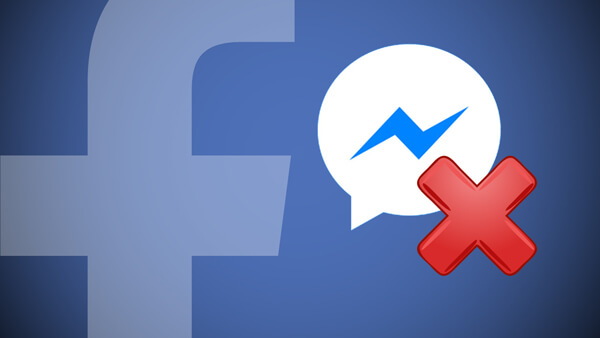
Om det är fråga om internetuppkoppling kan du kontrollera och köra ett annat program för att se om det kan få tillgång till internet.
Om inte, rensa cacheminnet och obetydliga data och starta sedan om programmet på din telefon.
Arbetar fortfarande inte? Då kan du behöva uppdatera programmet manuellt. Navigera till Google Play Store för Android-användare, tryck på menyknappen och välj "Mina appar och spel" för att kontrollera om Messenger är bland de appar som väntar på en uppdatering. Om det är det, uppdaterar du applikationen nu. Om inte, kan du alternativt välja att avinstallera och sedan installera om programmet.
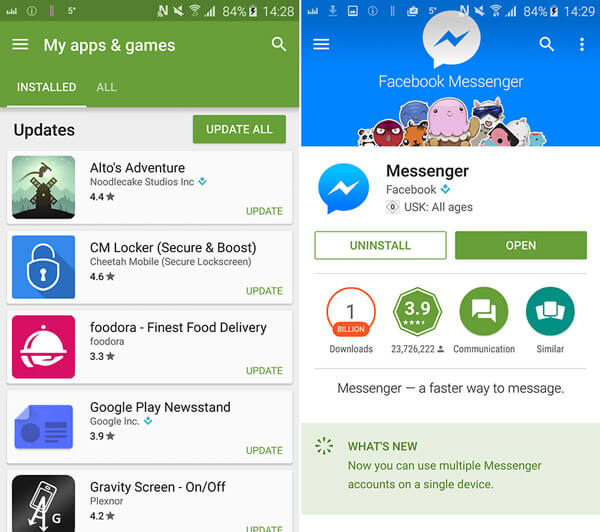
Det kan finnas många skäl till varför Facebook messenger-appen inte fungerar. Applikationen kan attackeras av Virus eller den har lite utrymme att köra. I allmänhet är detta en applikationsnivå, så en enkel uppdatering kan hantera det. Du kanske borde starta om telefonen och sedan starta Facebook Messenger-appen. Om applikationen fortfarande inte svarar klickar du bara på knappen "Unintall" och installerar sedan om den igen.
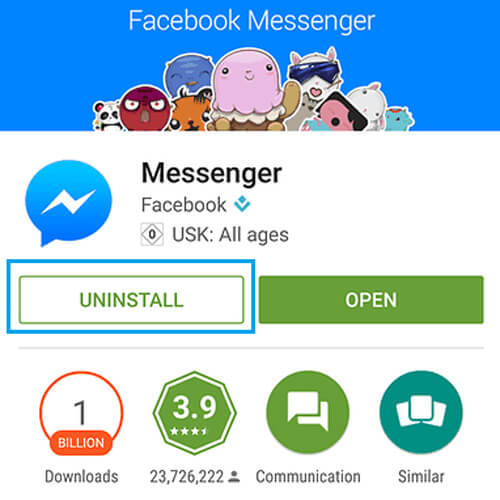
Vissa eller alla meddelanden på Facebook Messenger har försvunnit? Har du ingen aning om var Facebook Messenger-meddelanden ska göras?
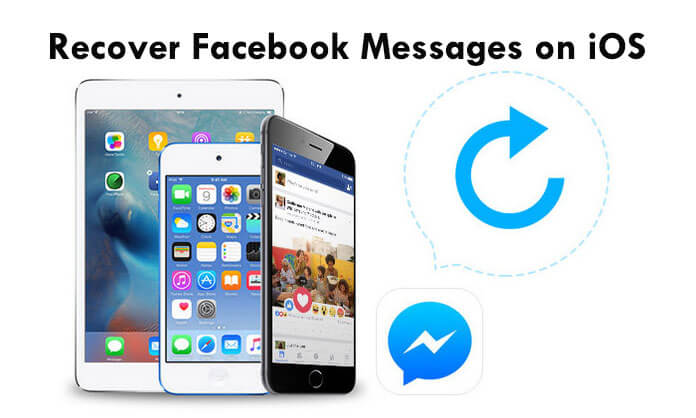
Gå till Facebook Messenger, klicka på "Meddelanden" -knappen, välj sedan "Se alla meddelanden", bläddra till skärmen till botten och tryck på "Visa arkiverade meddelanden" och se om du kan få tillbaka meddelandena. Inget meddelande där? Du kanske behöver en ansedd Facebook Messenger Meddelande Återställning för att hjälpa dig.
steg 1Anslut iPhone till datorn med USB-kabel. Den smarta programvaran kommer automatiskt att upptäcka din enhet. Du går in i läget "Återställ från iOS-enhet". Klicka på "Start Scan" -knappen.
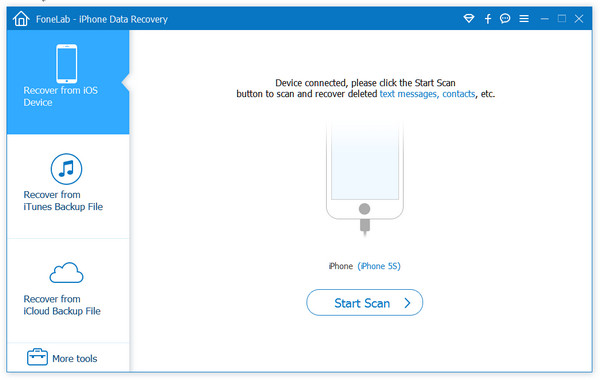
steg 2Snabbt kommer skanningsprocessen att slutföras och alla filer listas. Välj "Meddelanden" till vänster. Alla meddelanden finns där, inklusive Facebook Messenger-meddelanden. Markera vad du vill återställa och klicka sedan på "Återställ" -knappen.
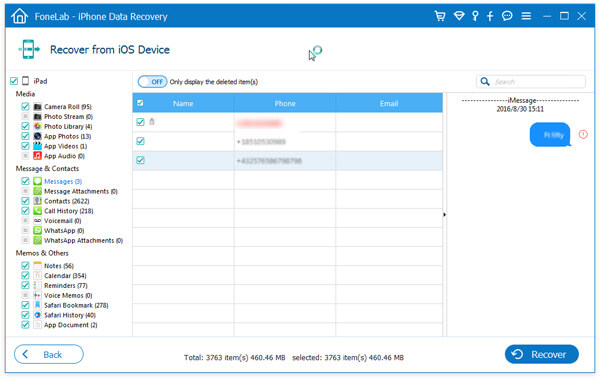
Vill återställa Facebook Messenger-bilder or videor? Läs här.
I den här artikeln listar vi huvudsakligen flera problem med Facebook Messenger-appen som inte fungerar. Har du löst ditt Facebook Messenger-problem? Om du har andra problem att komplettera, välkommen att berätta för oss.